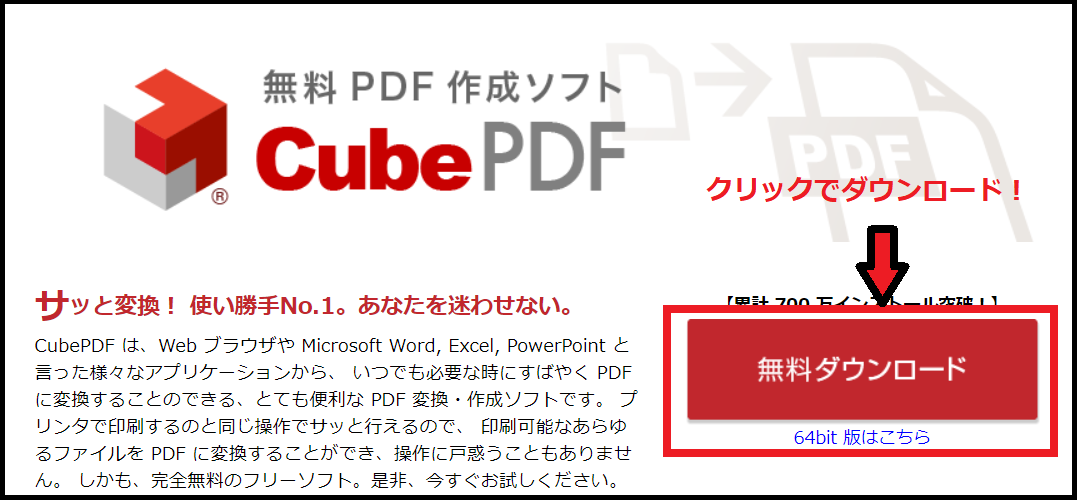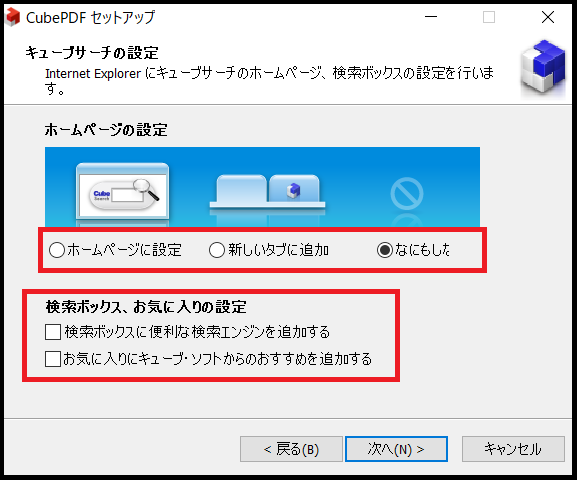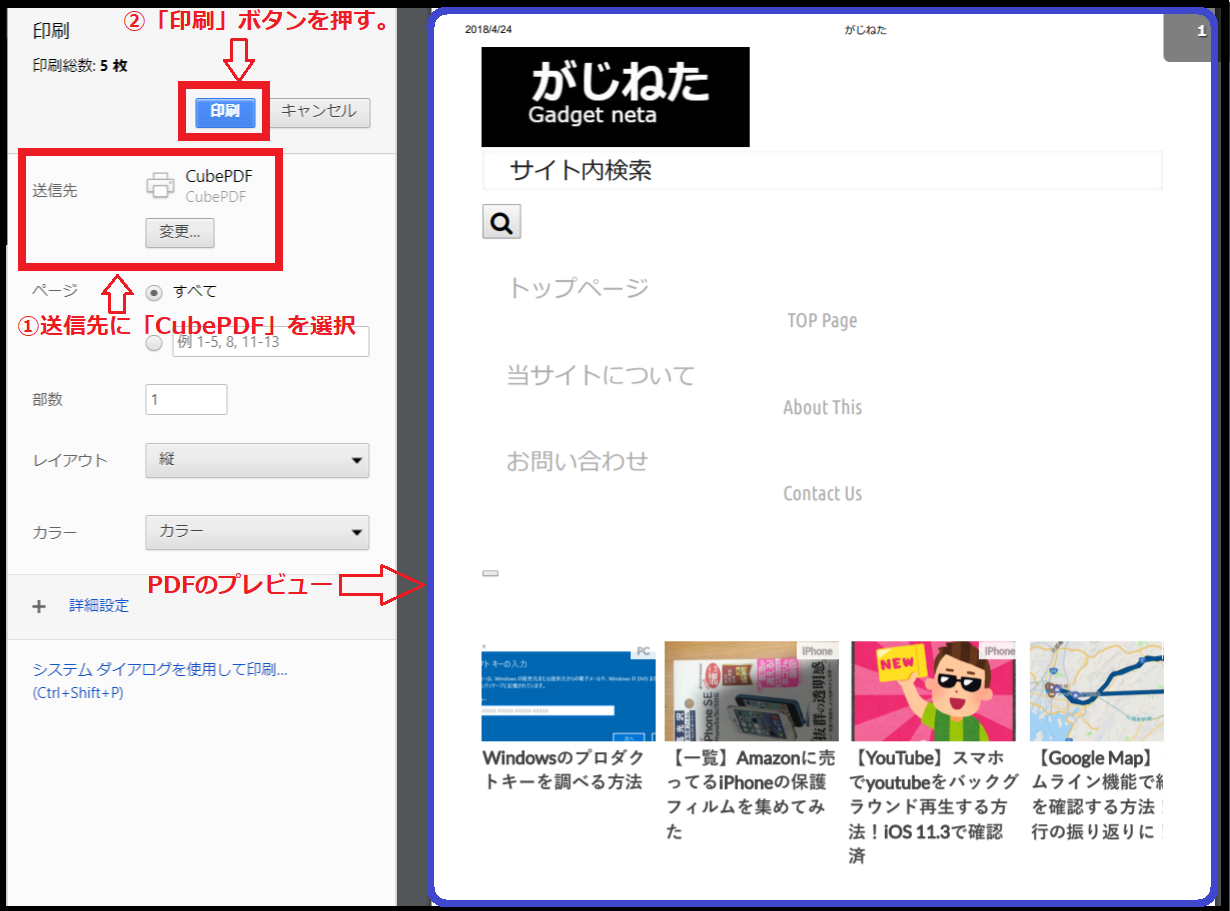今回はホームページを簡単にPDFするフリーソフト「CubePDF」について紹介したいと思います!
ホームページをまるまるPDF化したい時ってどうしてますか?CUBEPDFがあれば印刷ボタンからPDFを簡単に生成することが出来たりします。
ファイルのダウンロード・インストールしよう
1.こちらの公式ホームページに移動します。
ダウンロードが完了したらファイルを実行しましょう。利用規約の同意・次へボタンを押し、インストール作業を進めていきます。
キューブサーチの設定ではホームページの設定および検索ボックス・お気に入りの設定ができます。基本的には選択は不要なのでなにもしないを選択し、チェックボックスのチェックは外しましょう!
インストールが完了したら、実際にPDFを生成してみましょう。
インストールが完了した状態でPDF化したいインターネットのページを開きましょう。
通常通り印刷ボタンもしくはキーボードのCntl+Pキーを押し、印刷の画面を開きます。
下の図はの右側はPDFのプレビューです。送信先をCubePDFに設定し、印刷ボタンを押します。
印刷ボタンを押すと以下のような画面が表示されるので、以下の通り設定しましょう。解像度は任意の数値を選択し「変換」を押すと、PDFが作成されます。
基本的にはファイルタイプ、PDFバージョンについては変更しなくても問題ありません。
以下のようにホームページの画面がPDFで出力出来ましたね。
CubePDFのまとめ
CubePDFは、フリーソフトで導入も簡単でありながら、簡単にPDFに変換することができる非常に便利なソフトだと思います!
企業でも使われることがあり、安心できるソフトですね。
おわり!